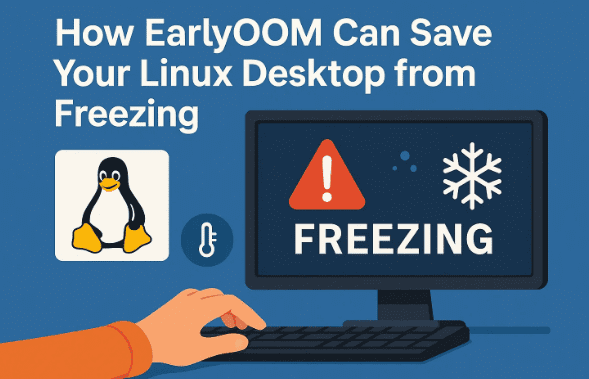如何修复Microsoft DirectX DirectDraw.dll缺少错误
当尝试在Windows上启动游戏或图形繁重的程序时,找不到“ Microsoft.directx.directdraw.dll”错误。此缺少的DLL文件可防止DirectX正常运行,但是有几种修复方法。让我们探索是什么原因导致此错误以及如何逐步解决该错误。
Microsoft.directx.directdraw.dll文件是Microsoft DirectX的重要组成部分,Microsoft DirectX是处理多媒体任务的API集合,尤其是对于游戏和图形程序。该特定的DLL与DirectDraw有关,该DirectDraw管理2D图形渲染。它通常位于C:WindowsSystem32文件夹中。
当此文件丢失时,您会看到一个错误消息,例如:
由于找不到Microsoft.DirectDraw.dll,因此该应用程序无法启动。重新安装应用程序可能会解决此问题。
现在,让我们看一下如何解决此错误。
方法1:重新启动您的PC
步骤1:保存任何开放工作并关闭所有程序。
步骤2:单击“开始”菜单,选择电源图标,然后选择“重新启动”。
步骤3:计算机启动后,尝试启动为您带来错误的程序。
这个简单的步骤通常可以解决导致DLL错误的临时系统问题。
方法2:更新或重新安装Directx
步骤1:打开您的Web浏览器,然后转到Microsoft Directx官方最终用户运行时Web安装程序页面。
步骤2:下载安装程序并在下载完成后运行它。
步骤3:请按照屏幕上的提示安装或更新DirectX。
步骤4:重新启动计算机以确保所有更改生效。
此方法可确保您拥有最新版本的DirecTX,该版本通常包括用于DLL相关问题的修复程序。
方法3:还原丢失的DLL文件
步骤1:检查您的回收箱以查看文件是否意外删除。如果找到,请右键单击它,然后选择“还原”。
步骤2:如果不是在回收箱中,则可以从另一个Windows PC复制文件。在工作计算机上,导航到C:WindowsSystem32并找到Microsoft.directx.directdraw.dll。
步骤3:将文件复制到USB驱动器,然后将其粘贴到有问题的PC上的同一文件夹中。
步骤4:如果您在另一台PC上找不到文件,请从Microsoft的官方网站下载它。要谨慎对待第三方DLL下载网站,因为它们可能包含恶意软件。
如果文件被意外删除或损坏,手动恢复该文件可以快速解决该问题。
方法4:重新注册DLL文件
步骤1:按Windows键 + R打开“运行”对话框。
步骤2:类型cmd然后按Ctrl + Shift + Enter为管理员打开命令提示符。
步骤3:在命令提示符中,键入以下命令,然后按Enter:
了解更多:如何修复vcruntime140.dll丢失Windows中的错误
regsvr32 C:WindowsSystem32microsoft.directx.directdraw.dll
步骤4:如果成功,您会看到一条消息说注册已完成。如果没有,您可能需要尝试其他方法。
重新注册DLL文件可以解决存在文件的问题,但Windows无法正确识别。
方法5:更新图形卡驱动程序
步骤1:右键单击“开始”按钮,然后选择“设备管理器”。
步骤2:展开“显示适配器”部分,右键单击您的图形卡,然后选择“更新驱动程序”。
步骤3:选择“自动搜索更新的驱动程序软件”,然后遵循提示。
步骤4:如果Windows找不到新驱动程序,请访问您的图形卡制造商网站(Nvidia,AMD或Intel),以手动下载最新的驱动程序。
过时或故障的图形驱动程序有时会导致与DirectX相关的错误。更新它们可确保与最新的DirectX版本的兼容性。
方法6:执行系统还原
步骤1:在Windows搜索栏中键入“创建还原点”,然后打开系统属性窗口。
步骤2:单击“系统还原”按钮。
步骤3:在开始遇到错误之前,请选择一个还原点。
步骤4:请按照提示完成系统还原过程。
如果在最近的系统更改或软件安装后开始发生错误,则此方法可能是有效的。
通过遵循这些方法,您应该能够解决Microsoft.directx.directdraw.dll错误,并使您的游戏和图形程序再次顺利运行。请记住,要始终保持系统和驱动程序的更新,以防止将来类似的问题。

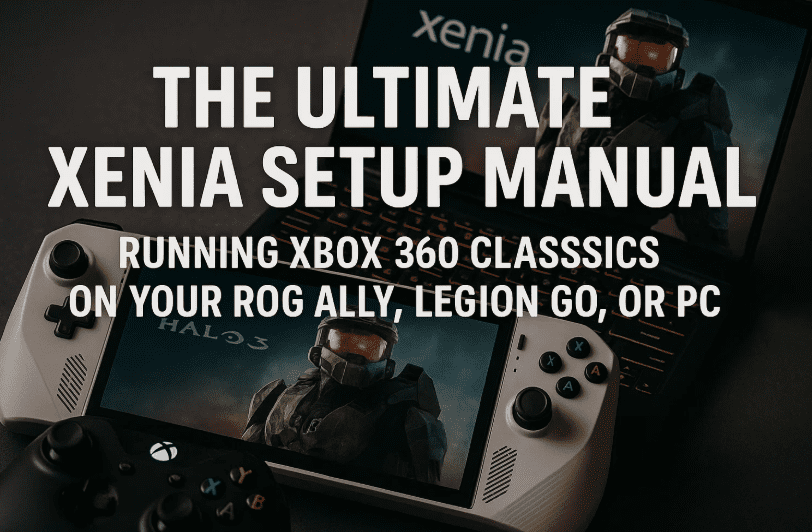

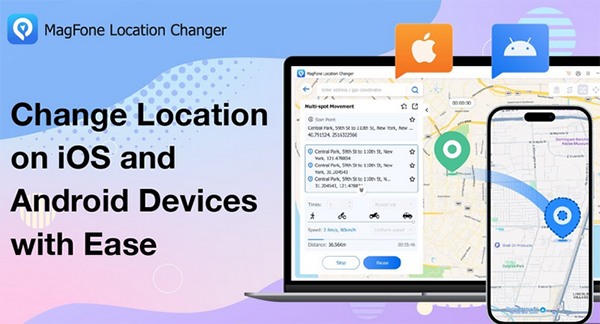






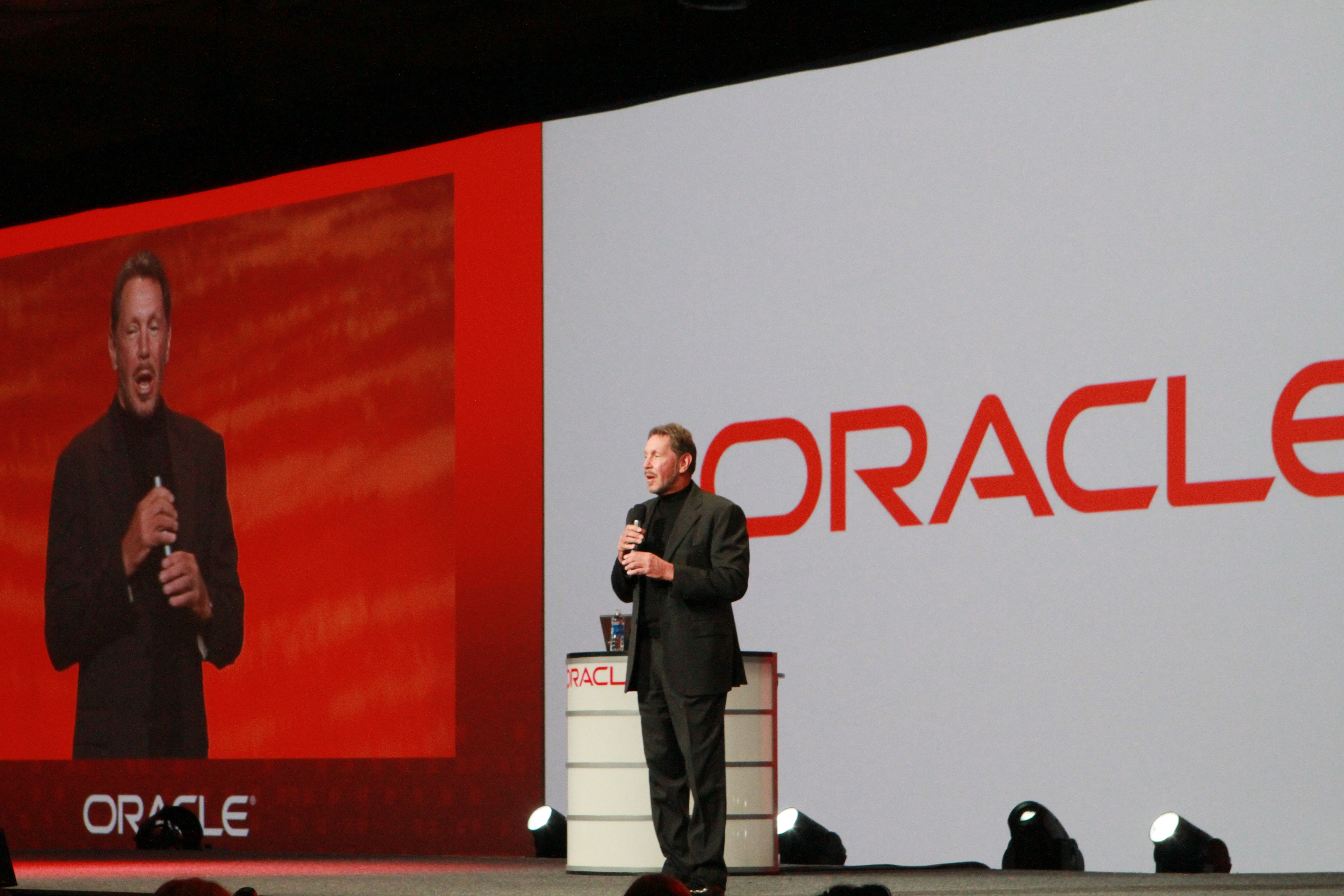
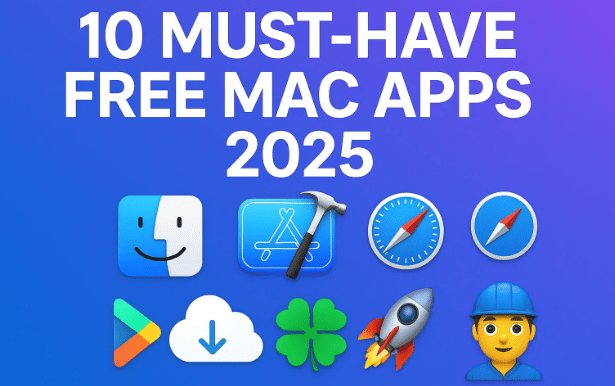
![将 WhatsApp 从 Android 转移到 iPhone 而不会丢失数据 [已修复]](https://tips.pfrlju.com/tech/enda/wp-content/uploads/cache/2025/09/whatsapp.webp.webp)